Lỗi "Reboot and Select Proper Boot Device" là một trong những vấn đề phổ biến nhất mà người dùng máy tính gặp phải. Thông báo lỗi này xuất hiện khi hệ thống không thể tìm thấy thiết bị khởi động hợp lệ, khiến máy tính không thể khởi động vào hệ điều hành. Bài viết này Techcare.vn sẽ cung cấp hướng dẫn chi tiết và các giải pháp hiệu quả để khắc phục vấn đề này một cách triệt để.
Giới Thiệu Về Lỗi "Reboot and Select Proper Boot Device"
Lỗi "Reboot and Select Proper Boot Device" (Khởi động lại và chọn thiết bị khởi động phù hợp) thường xuất hiện với thông báo đầy đủ: "Reboot and Select proper Boot device or Insert Boot Media in selected Boot device and press a key". Đây là thông báo từ BIOS/UEFI khi không thể định vị được thiết bị chứa hệ điều hành.
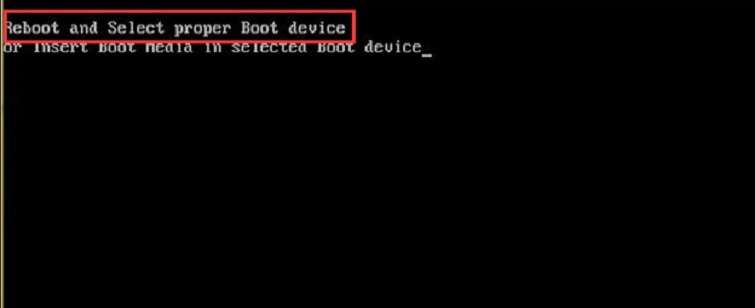
Lỗi Reboot and Select Proper Boot Device là gì?
Vấn đề này có thể xảy ra trên tất cả các phiên bản Windows từ Windows 7, 8, 10 đến Windows 11, cũng như các hệ điều hành khác. Nguyên nhân chính thường liên quan đến cấu hình BIOS, ổ cứng bị lỗi, hoặc hệ thống boot bị hỏng.
Lưu ý quan trọng: Trước khi thực hiện bất kỳ thao tác nào, hãy sao lưu dữ liệu quan trọng nếu có thể truy cập được vào hệ thống thông qua các phương pháp khác.
>> Xem thêm: Sửa lỗi windows error recovery
So Sánh Các Nguyên Nhân Phổ Biến
Dựa trên dữ liệu từ hơn 2.000 trường hợp hỗ trợ tại Techcare.vn, chúng tôi so sánh các phương pháp khắc phục để giúp bạn chọn cách phù hợp nhất:
| Nguyên nhân | Mức độ phổ biến | Độ phức tạp sửa chữa | Thời gian khắc phục |
| Thứ tự Boot sai trong BIOS | Rất cao | Dễ | 5-10 phút |
| Ổ cứng bị ngắt kết nối | Cao | Trung bình | 10-15 phút |
| Master Boot Record (MBR) bị hỏng | Trung bình | Trung bình | 20-30 phút |
| Ổ cứng bị hỏng | Trung bình | Khó | Vài giờ đến vài ngày |
| Cấu hình UEFI/Legacy sai | Thấp | Trung bình | 15-20 phút |
Cấu Hình Cần Thiết Để Khắc Phục
Để thực hiện các phương pháp sửa lỗi hiệu quả, bạn cần chuẩn bị:
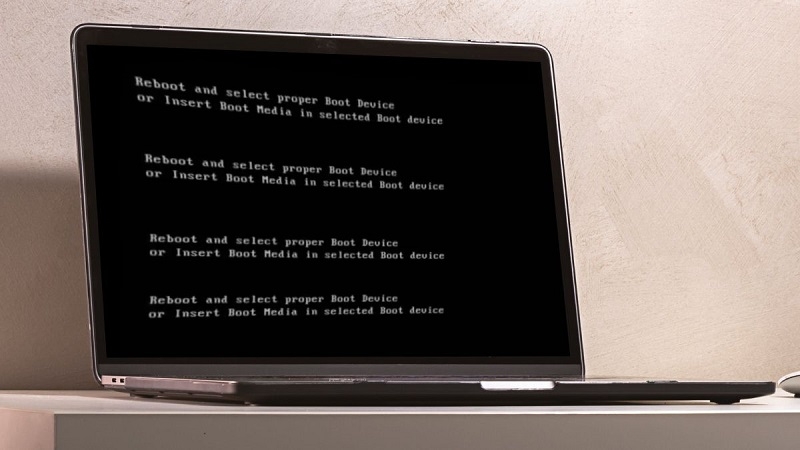
Cấu hình cần thiết để khắc phục
Phần cứng cần thiết:
- USB boot hoặc DVD cài đặt Windows: Dung lượng tối thiểu 8GB cho USB
- Máy tính khác: Để tạo USB boot nếu cần
- Cáp SATA dự phòng: Trong trường hợp nghi ngờ cáp bị hỏng
- Ổ cứng ngoài: Để sao lưu dữ liệu quan trọng
Phần mềm hỗ trợ:
- Windows Media Creation Tool: Tạo USB boot chính thức từ Microsoft
- Rufus: Công cụ tạo USB boot đa năng
- AOMEI Partition Assistant: Quản lý phân vùng và sửa chữa boot
- CrystalDiskInfo: Kiểm tra tình trạng ổ cứng
Cách Khắc Phục Lỗi Reboot and Select Proper Boot Device Hiệu Quả Nhất
Dưới đây là các phương pháp được khuyến nghị từ đơn giản đến phức tạp, đã được Techcare.vn áp dụng thành công trong hàng trăm ca sửa chữa. Luôn tắt máy và rút nguồn trước khi mở case để tránh nguy hiểm. Sao lưu dữ liệu nếu có thể.
Phương pháp 1: Kiểm tra kết nối ổ cứng
Phương pháp này tập trung vào phần cứng, thường khắc phục lỗi do kết nối lỏng lẻo.
- Bước 1: Tắt máy tính, mở case (đối với desktop) hoặc tháo pin (laptop), kiểm tra cáp SATA và nguồn điện kết nối ổ cứng với mainboard.
- Bước 2: Tháo ra và cắm lại chắc chắn, thử các cổng SATA khác nếu có.
- Bước 3: Kiểm tra USB hoặc ổ đĩa CD-ROM, tháo nếu nghi ngờ gây xung đột.
- Bước 4: Khởi động lại và kiểm tra.

Khắc phục lỗi bằng cách kiểm tra sức khỏe ổ cứng
Nếu lỗi vẫn còn, có thể ổ cứng hỏng. Techcare.vn khuyên thay thế bằng ổ cứng chất lượng như SSD SanDisk hoặc Transcend để tăng tốc độ và độ bền.
Phương pháp 2: Sử dụng Windows Startup Repair
Áp dụng khi lỗi liên quan đến boot Windows, công cụ này tự động sửa chữa.
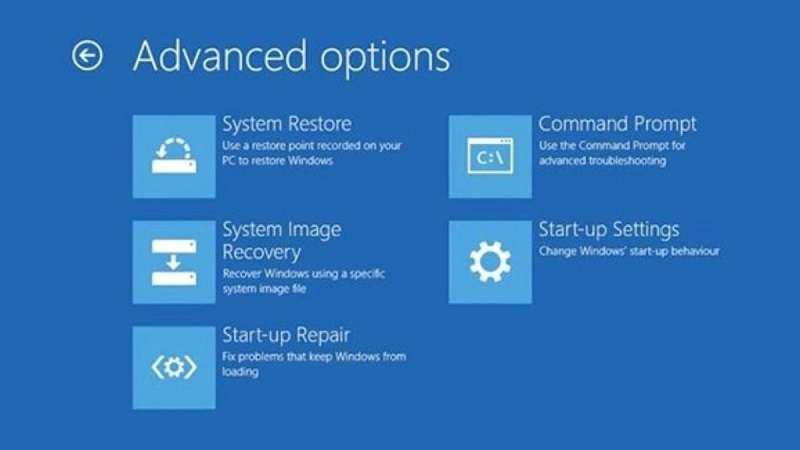
Khắc phục lỗi bằng cách sử dụng Windows starup repair
- Bước 1: Boot từ USB cài Windows (tạo bằng Media Creation Tool từ Microsoft).
- Bước 2: Chọn Troubleshoot > Advanced Options > Startup Repair.
- Bước 3: Nhập mật khẩu admin nếu yêu cầu, chờ quá trình quét và sửa.
- Bước 4: Khởi động lại sau khi hoàn tất.
Lưu ý: Quá trình có thể mất 10-30 phút, tùy thuộc vào dung lượng ổ cứng.
Phương pháp 3: Cấu hình lại BIOS/UEFI
Kiểm tra và điều chỉnh thứ tự boot để ưu tiên ổ cứng hệ thống.

Khắc phục lỗi bằng cách cấu hình lại BIOS/UEFI
- Bước 1: Khởi động máy và nhấn phím vào BIOS (F2, F10, Del, Esc tùy hãng như Dell, HP).
- Bước 2: Tìm tab Boot hoặc Boot Order, kiểm tra danh sách thiết bị.
- Bước 3: Di chuyển ổ cứng chứa hệ điều hành (thường là HDD/SSD đầu tiên) lên vị trí Boot Option #1 bằng phím +/- hoặc mũi tên.
- Bước 4: Lưu thay đổi (F10 > Yes) và thoát.
Cập nhật BIOS từ trang nhà sản xuất nếu phiên bản cũ để tránh lỗi tương tự.
Phương pháp 4: Đặt lại phân vùng active
Sử dụng DiskPart để đánh dấu phân vùng hệ thống là active.
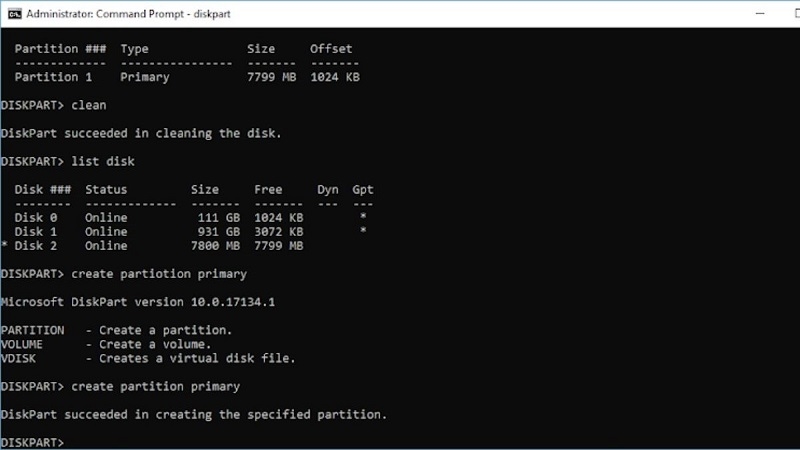
Khắc phục lỗi bằng cách đặt lại phân vùng active
- Bước 1: Boot từ USB Windows, vào Command Prompt qua Troubleshoot > Advanced Options.
- Bước 2: Gõ diskpart và Enter.
- Bước 3: Gõ list disk để xem danh sách ổ đĩa, chọn ổ chứa hệ điều hành bằng select disk X (X là số ổ).
- Bước 4: Gõ list partition để liệt kê phân vùng, chọn phân vùng hệ thống bằng select partition Y (Y là số phân vùng bootloader).
- Bước 5: Gõ active để kích hoạt, sau đó thoát và khởi động lại.
Cảnh báo: Sai phân vùng có thể mất dữ liệu; kiểm tra kỹ trước khi thực hiện.
>> Xem thêm: Cách tắt thông báo Your windows license will expire soon trên win 10
>> Xem thêm: Vô hiệu hóa windows defender win 10
Kinh Nghiệm và Mẹo Hay Từ Chuyên Gia
Mẹo của chuyên gia Techcare.vn: Trước khi thực hiện bất kỳ thay đổi nào trong BIOS, hãy chụp ảnh màn hình các cài đặt hiện tại để có thể khôi phục nếu cần.
Kinh nghiệm xử lý nâng cao:
- Kiểm tra SMART status: Sử dụng CrystalDiskInfo để đánh giá tình trạng ổ cứng trước khi sửa chữa
- Chế độ AHCI vs IDE: Đảm bảo chế độ SATA trong BIOS phù hợp với cài đặt ban đầu
- Secure Boot: Tạm thời tắt Secure Boot nếu gặp vấn đề với UEFI
- Fast Boot: Tắt chế độ này để BIOS có thể quét tất cả thiết bị
Khắc Phục Lỗi Nâng Cao
Lỗi với ổ SSD mới:
Đối với ổ SSD mới hoặc vừa được thay thế, có thể cần khởi tạo và format lại. Trong trường hợp này, hãy sử dụng Disk Management của Windows hoặc công cụ bên thứ ba để tạo phân vùng mới.
Vấn đề với GPT và MBR:
Nếu ổ cứng sử dụng định dạng GPT nhưng BIOS đang ở chế độ Legacy, hoặc ngược lại, cần chuyển đổi chế độ phù hợp. GPT yêu cầu UEFI, trong khi MBR hoạt động với Legacy BIOS.
Sử dụng công cụ khôi phục của nhà sản xuất:
Các hãng như Dell, HP, Lenovo thường có công cụ khôi phục riêng. Truy cập trang web chính thức để tải xuống công cụ phù hợp với model máy tính của bạn.
Lời Khuyên Phòng Tránh
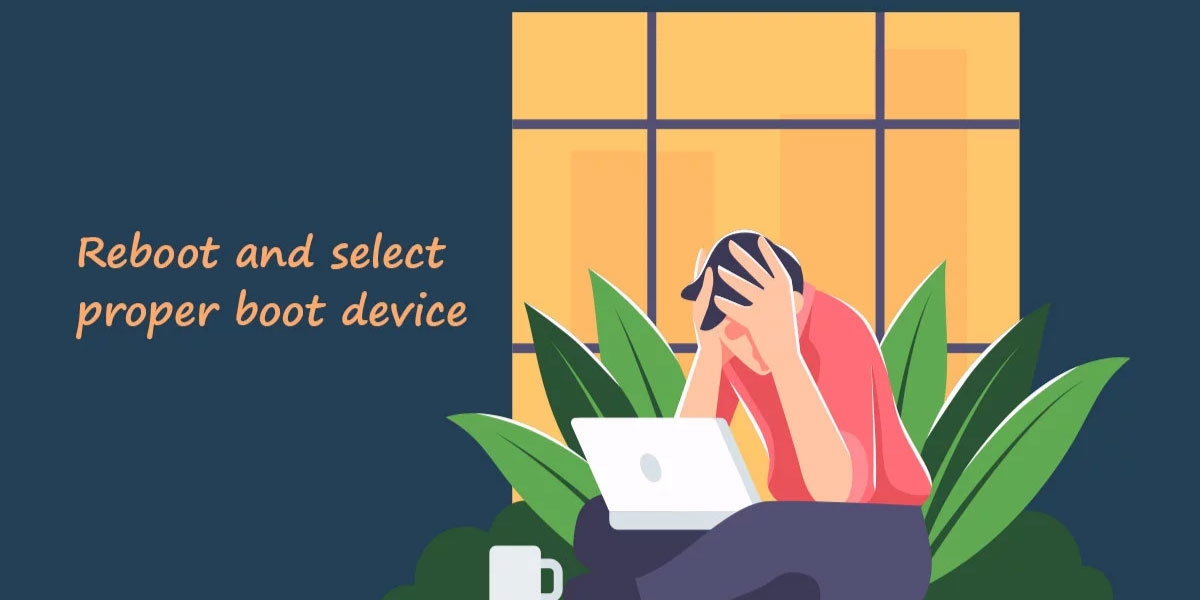
Để tránh gặp phải lỗi này trong tương lai, hãy thực hiện các biện pháp sau:
- Sao lưu định kỳ: Tạo bản backup hệ thống ít nhất mỗi tháng một lần
- Kiểm tra tình trạng ổ cứng: Sử dụng công cụ như CrystalDiskInfo để theo dõi SMART status
- Cập nhật BIOS: Định kỳ cập nhật firmware BIOS/UEFI từ nhà sản xuất
- Tránh tắt nguồn đột ngột: Luôn shutdown đúng cách để tránh làm hỏng boot sector
- Sử dụng UPS: Bộ lưu điện giúp bảo vệ máy tính khỏi mất điện đột ngột
Lỗi "Reboot and Select Proper Boot Device" tuy phổ biến nhưng hoàn toàn có thể khắc phục được với các phương pháp đã hướng dẫn ở trên. Trong hầu hết trường hợp, việc điều chỉnh thứ tự boot trong BIOS hoặc kiểm tra kết nối phần cứng sẽ giải quyết được vấn đề.
Về Techcare.vn là nền tảng chia sẻ kiến thức công nghệ hàng đầu Việt Nam với đội ngũ chuyên gia có hơn 10 năm kinh nghiệm trong lĩnh vực IT. Chúng tôi chuyên cung cấp các hướng dẫn kỹ thuật chính xác, cập nhật và dễ hiểu cho cộng đồng người dùng Việt Nam.
Đội ngũ kỹ thuật viên của chúng tôi đã xử lý hàng nghìn trường hợp lỗi tương tự và liên tục nghiên cứu các giải pháp mới nhất để mang đến cho bạn đọc những thông tin chính xác và hữu ích nhất.


















